|
PaintShopPro
***
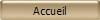
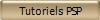
***
Scrap Regards
***
Ce
tutoriel a été réalisé
dans PSP X4 mais peut être effectué dans les autres versions PSP
Ce
tutoriel est de ma création et est destiné à usage
personnel.
Si vous désirez le
partager dans un groupe, site ou forum, il est impératif de mettre
un lien vers mon site et surtout vers ce tutoriel
Les tutoriels ou
traductions du site m'appartiennent. Il est interdit d'en copier
partie ou totalité.
***
Matériel nécessaire pour effectuer ce tutoriel
1
image avec un joli regard
Pinceaux
un
ruban dentelle

***
Filtre :
ICI
Unlimited
***
 |
Cette flèche pour marquer votre ligne
Clic gauche pour la déplacer
|
***
A -
Fond
***
1 - Ouvrir vos images, les
dupliquer et fermer les originaux
Placer en avant-plan la couleur #bedee1 et en arrière-plan la couleur #36575e
2 – Ouvrir une image
transparente de 800 x 800 pixels
Remplir de couleur #36575e
3 - Effets/Unlimited/Render/Clouds(Fore-background
color ) :

4 - Effets/Unlimited/Special Effets/Aged Film
:


***
B - Papier
1
***
1 –
Couches/Nouveau calque
Remplir de couleur
#bedee1
2 - Effets/Unlimited/Paper
textures/Canvas Fine :

3 - Effets/Unlimited/Special
effets 2/Centerspot:

4 - Effets/Unlimited/Squares,Edges/Egde
square 17
5 -
Image/Redimensionner à 95%/décocher
" tous les calques"
6 - Image/Rotation
libre de 5° à gauche /décocher " tous les calques"
7 - Effets/Effets
3D/Ombre Portée :

cette ombre portée
sera appliquée sur tous les éléments du scrap

***
C - Papier
2
***
1 -
Couches/Nouveau calque
2 - Activer l'outil sélection/clic sur Sélection
Personnalisée
Placer ces chiffres :

3 - Remplir de couleur
#bedee1
4 - Effets/Effets
de Textures/Textures:
choisir la texture
fin support :

Sélection/Ne rien
sélectionner
5 - Effets/Unlimited/Squares,Edges/Egde
square 12
6 - Image/Rotation
libre de 5° à droite /décocher " tous les calques"
7 - Effets/Effets
3D/Ombre Portée précédente

***
D_Image
***
1 - Ouvrir votre image
Redimensionner à 410 x
480 pixels
2 - Pour la placer en
noir et blanc
Image/Niveau de gris
selon votre choix
3 -
Réglages/Teinte et Saturation/Coloriser
selon votre choix

4 -
Modifier/copier/Modifier/Coller
comme nouveau calque
5 - Ouvrir votre
dentelle
Modifier/copier/Modifier/Coller
comme nouveau calque
Coloriser au besoin
Placer comme ci-dessous:

6 - Effets/Effets
3D/Ombre Portée précédente
***
E - Ruban
1
***
Fabriquer un ruban
festonné
ICI
Modifier/copier/Modifier/Coller
comme nouveau calque
Placer dans la partie supérieure gauche

Effets/Effets
3D/Ombre Portée précédente
***
F _
Ruban 2
***
1 -
Couches/Nouveau calque
2 - Activer l'outil sélection/clic sur Sélection
Personnalisée
Placer ces chiffres :

Remplir de couleur #bedee1
3 - Effets/Effets de textures/Stores:
couleur foncée

4 - Sélection/Désélectionner
5 -
Effets/Effets
3D/Ombre Portée précédente
6 -
Calques/Fusionner le calque du dessous

***
G - Boutons
***
Placer quelques boutons
chaque
bouton sur un calque individuel pour pouvoir le déplacer
facilement
Coloriser au besoin

***
H - Les Pinceaux
***
1 - Sur un calque transparent
Faire une écriture en rond
ICI
2 - Placer un petit pinceau décoratif sur un second calque

3 - Fusionner les calques visibles
4 - Exporter
votre
pinceau ( voir
ici )
5 -
couleur #36575e en avant-plan / arrière-plan fermé
6 - Couches/Nouveau calque
7 - Activer l'outil pinceaux et placer votre
pinceau

Placer votre nom dans le cercle
***
Finitions
***
1 - Fermer tous vos calques sauf celui des
deux inférieurs
2 - Activer votre calque du fond
3 - Reprendre votre photo
**Modifier/copier
4 - Couches /Nouveau calque
**Sélection/Sélectionner Tout
**Copier/Edition/Coller
dans la sélection
**Sélection/Désélectionner
5
- Effets/Effets
d'image/Mosaïque sans jointure réglages par défaut

Mode du calque :
Recouvrement
6 - Placer des agrafes
Répéter l'ombre portée
précédente
7 - Placer un ruban zigzag
Placer comme sur l'image finale
Répéter l'ombre portée
précédente
8 - Placer des tubes fleurs sur les rubans
coloriser au besoin
Placer comme sur l'image finale
Répéter l'ombre portée
précédente
9 -
Couches/Fusionner
Tout
10 - Image/Ajouter des bordures : 4 pixels couleur
#36575e
11 - Placer votre signature
12 - Réglages/Netteté/Netteté
13 - Exporter en JPEG
Optimisé
***
N'hésitez pas à m'envoyer vos réalisations

***
Vos Réalisations :
|
 |
 |
|
Vanille |
Charlette |
|
 |
 |
|
Annie |
Martine |
|
|
 |
|
|
Idess |
Toutes mes Félicitations
***
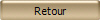
***
12 Février 2010
***

|